PPT如何绘制蜻蜓
1、选择合适形状插入,如图所示。
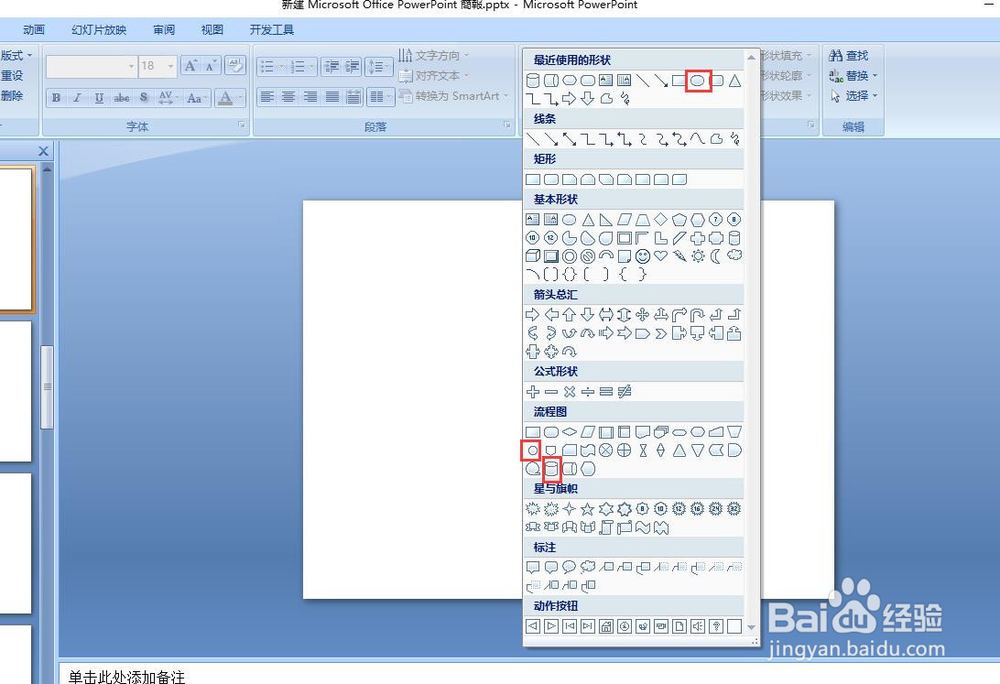
2、插入的形状如图所示。
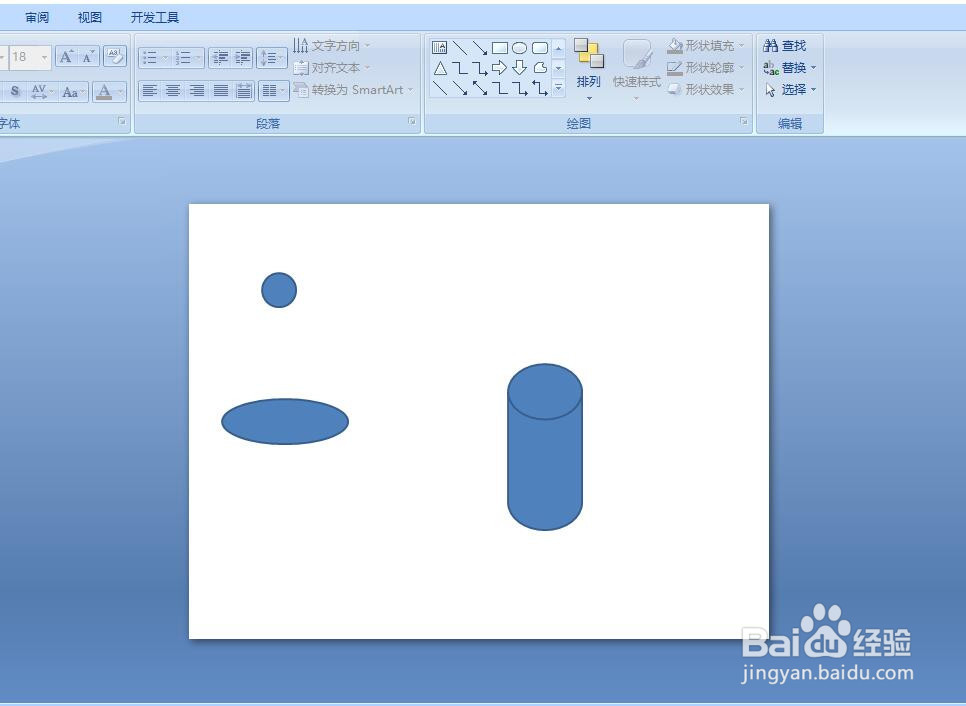
3、将不同的形状按照合适位置组合,相同形状可采取复制粘贴功能实现。选择需要置于底层的形状置于底层,如图所示。
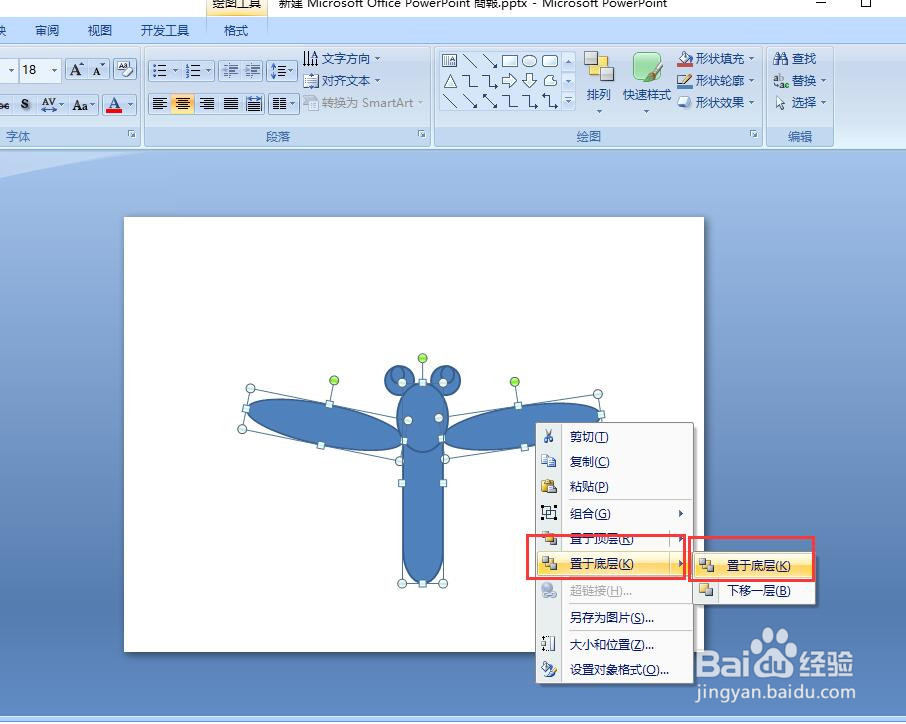
4、复制上翼片,复制制作下翼片,如图所示。
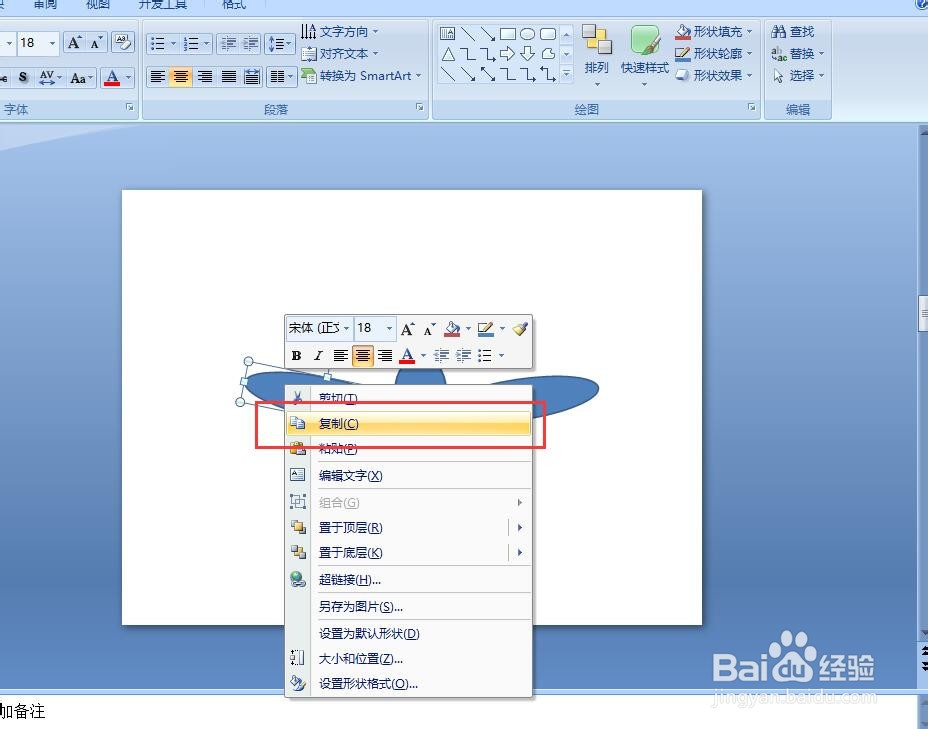
5、组合完毕后,选择格式-形状填充,对翼片部位进行颜色填充,如图所示。
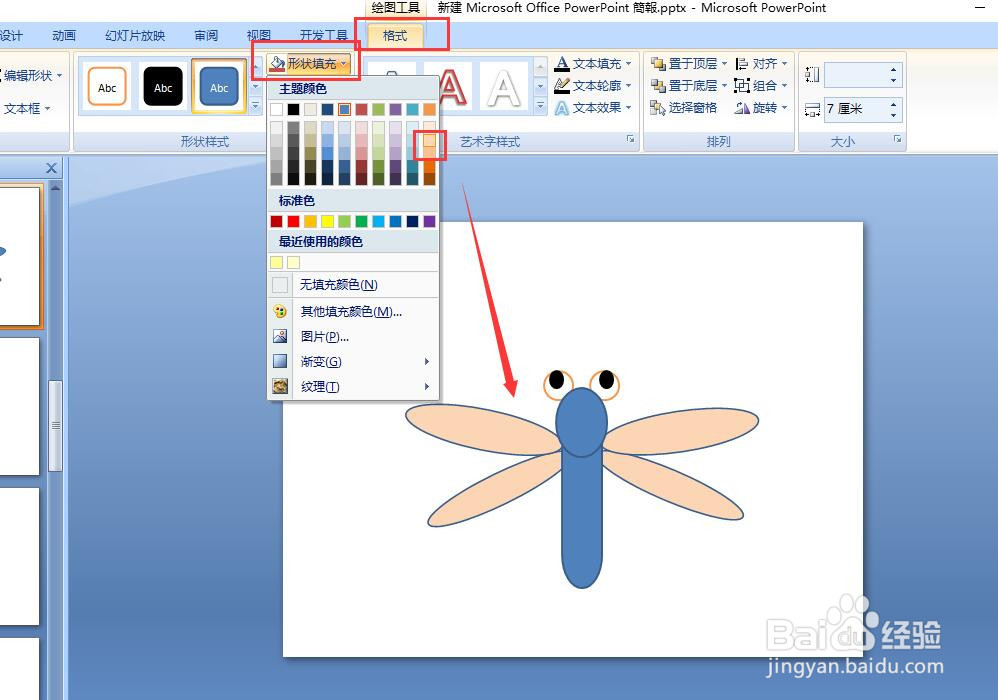
6、选择头部进行颜色填充,填充效果如图所示。
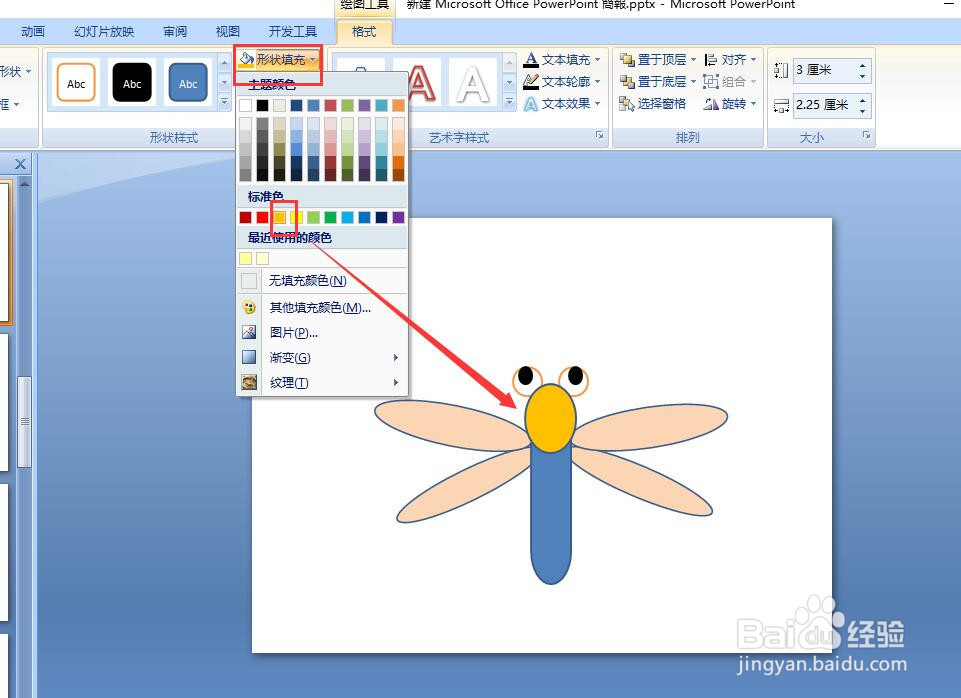
7、身体部分的颜色填充效果如图所示。
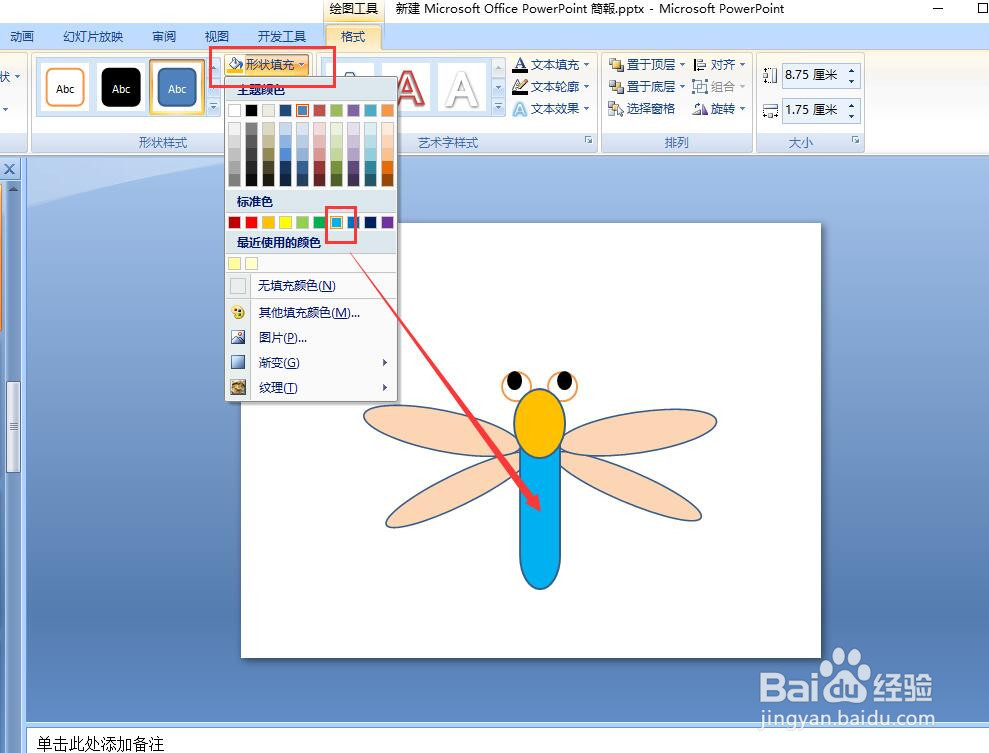
8、选择所有形状,选择组合,如图所示。
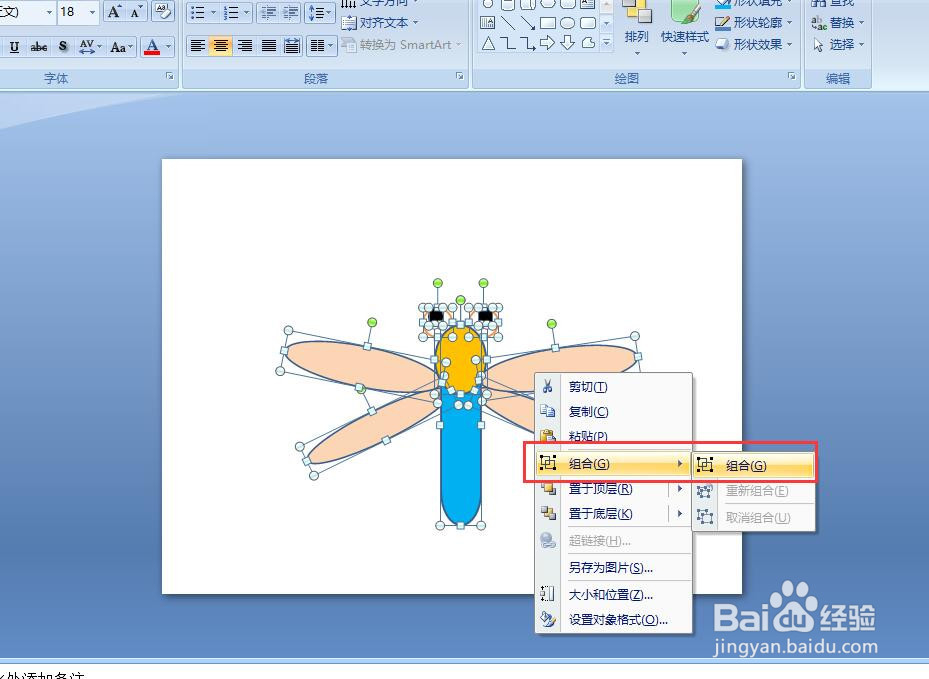
9、蜻蜓绘制完毕的效果图如图所示。
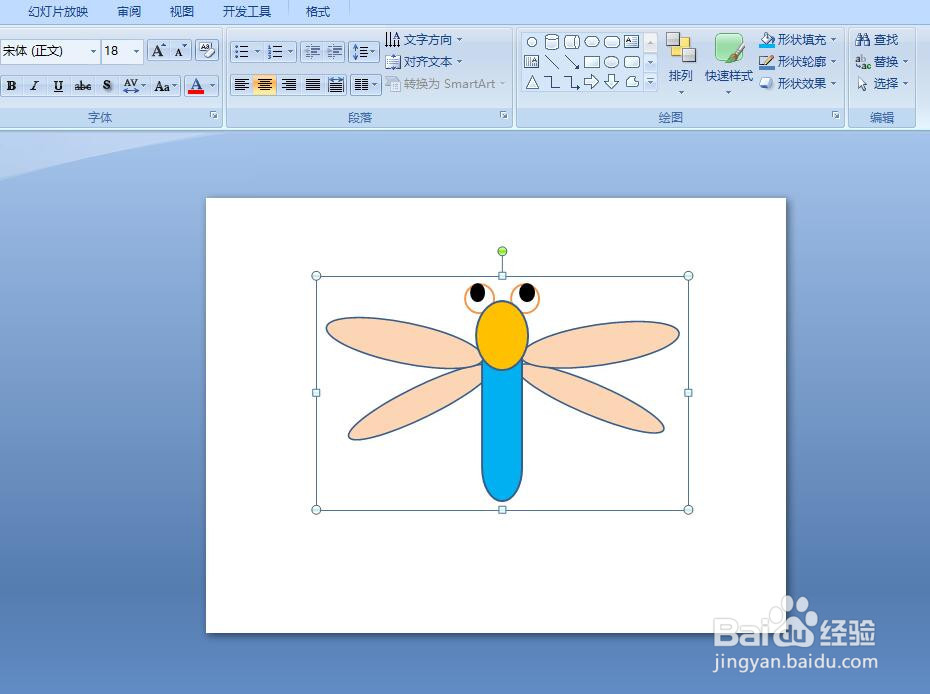
声明:本网站引用、摘录或转载内容仅供网站访问者交流或参考,不代表本站立场,如存在版权或非法内容,请联系站长删除,联系邮箱:site.kefu@qq.com。
阅读量:51
阅读量:147
阅读量:94
阅读量:73
阅读量:103